Mac 標準の「移行アシスタント」が時間はかかるけど最終的にめっちゃ楽だった話。
8 May 2021
5日まで1週間の連休は、天気のいい日に近場撮影と散歩、あとは断捨離と掃除と買い物で終わった。そしてもうひとつ、仕事に支障が出ないように連休中の配送を見込んで買った、新まっくの環境整備。運よく初日(4/29)に届いたんで、1週間かけてじっくり…と思いきや、前半であっさり終了。早く終わった最大の理由について、せっかくなのでメモ。
まず、今回おいでいただいたのはこちらの方。
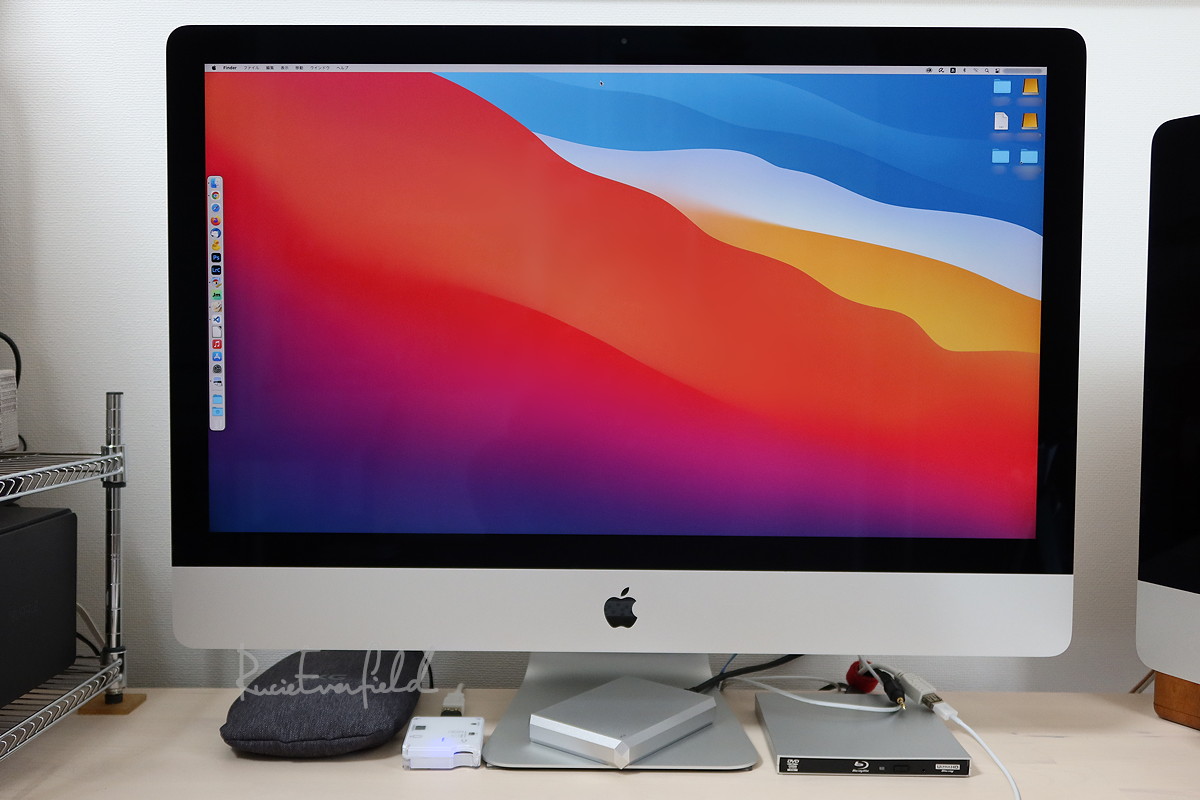
iMac を使い続けて約10年、3台めにして初の27インチ。いやもう21インチ狭くってさ。ソースの行数もっと表示したいし、写真もっと広いスペースで現像したいし。このたび予算の目処が立ち、お値段1.5倍(メモリと SSD 容量ちょい盛り)を踏まえてもなお行くべしと思い切った。ブラウザ幅 1200 前後なら横に2つ並ぶし、Adobe 税払って Lightroom 使ってみたら大変やりやすい。広いっていいね!
でだ。パソコンの乗り換えといえば欠かせないのがデータ移行。これまでは地道に全部手動でやってたんだが、そういや「移行アシスタント」とかいうアプリが入っていたことを思い出す。いい機会なのでやってみた。

手順は公式解説の通り。新旧2台とも宅内有線 LAN に接続、両方でアプリ起動。「情報の転送方法」にて、新機「Mac(中略)から」旧機「別の Mac へ」を選択して続行、どちらかで相手が認識されたら選択してさらに続行。
そして「転送する情報を選択」。今回の場合、移行元 El Capitan、移行先 Big Sur と OS のバージョンに相当開きがあることから、アプリを転送対象から除外、それ以外全部(ユーザアカウント、その他のファイルとフォルダ、システムとネットワーク)を選択とした。ではお願いしまーす。

あ、これめっちゃ時間かかるやつや。ほっといて夕食にした。なんかいろいろ雑然としてんのは気にしない。普段マウスパッド使わないからって紙ノートで代用してんのも気にしない。
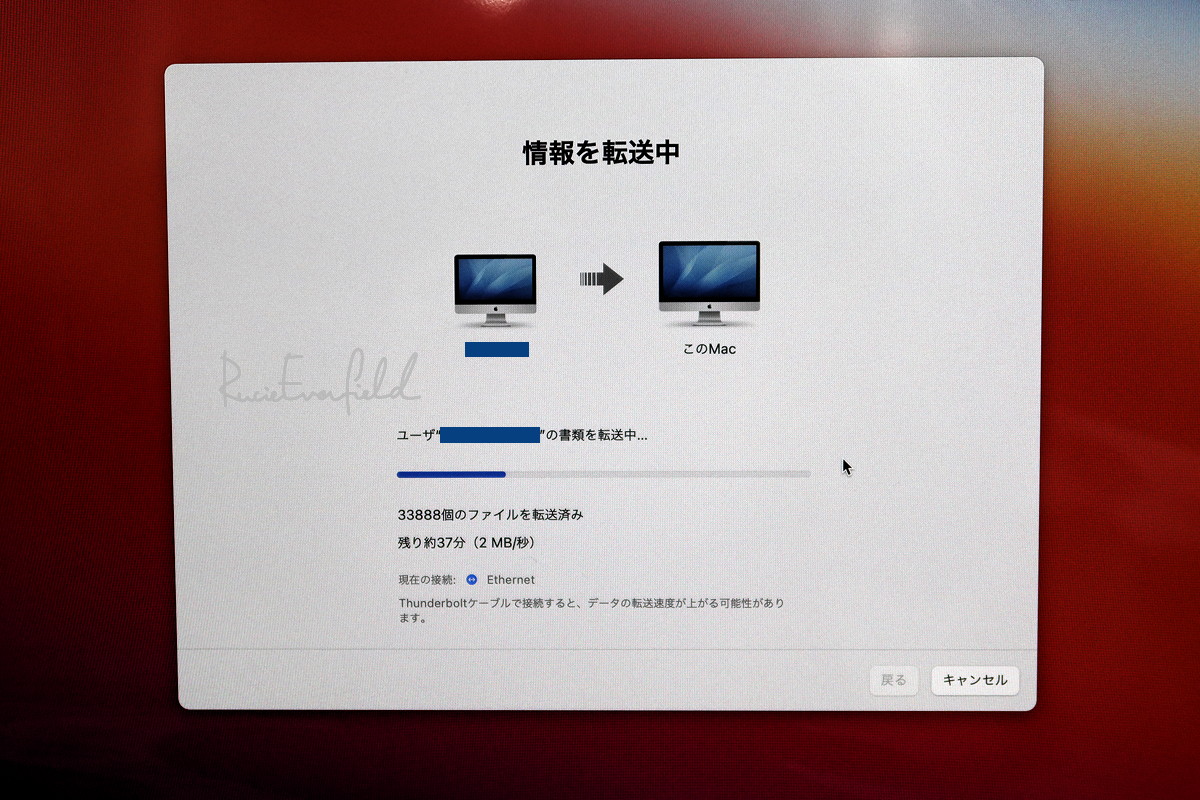
実際には37分どころか1〜2時間を要した。寝るまでに終わればいいと思ってたから上出来。
そして翌日、新機を使って驚いた。
アプリを手動で入れ直したところ、旧機の設定がそっくりそのまま引き継がれている。Chrome はブックマーク完備、ログイン必須のサイトにログイン済の状態だったケースも(サイトによる)。Thunderbird のメールアカウント複数も接続に問題なし。mi エディタの検索メモリーも維持。Visual Studio Code は拡張機能のみならず Git 設定(GitHub 連携)まで継承。結果、1日かからずに従来の環境がほぼ整った。
なにこれすごい。買い替えのたびに一番めんどくさかったポイントが完全に解消したぞ。つーかこのアプリ結構前からあるからもっと使うべきやった。
なお、アシスタントで移行されるのは起動ボリュームのみと思われる。旧機の内蔵 HDD はパーティションを真っ二つに切り、OS 入ってない方をデータ置き場にしていたが、こちらの中身は一切移行されなかった。まあ今回の場合、新機の内蔵ドライブが SSD オンリーということもあり、作業領域として外付け HDD を別途用意の上で整頓も必要だったんで、むしろ手動移行で問題なし。
こうして、まっく所有の歴史がまた1ページ。

5年ちょいがんばってくれた先代は、まもなく下取りに出す予定。おつかれさまでした。

公開から30日以上経過した記事のコメントは締め切っております。あしからず。